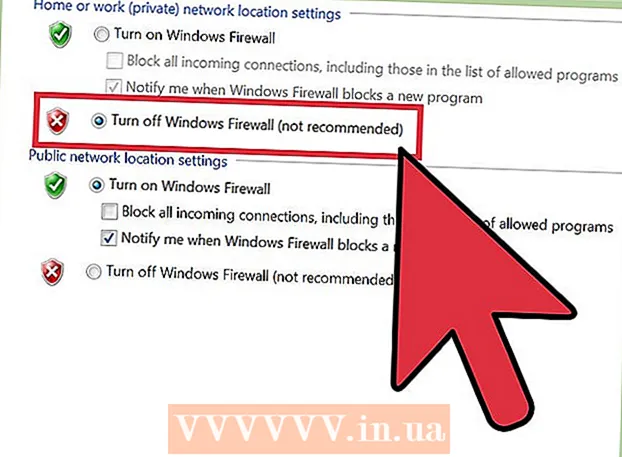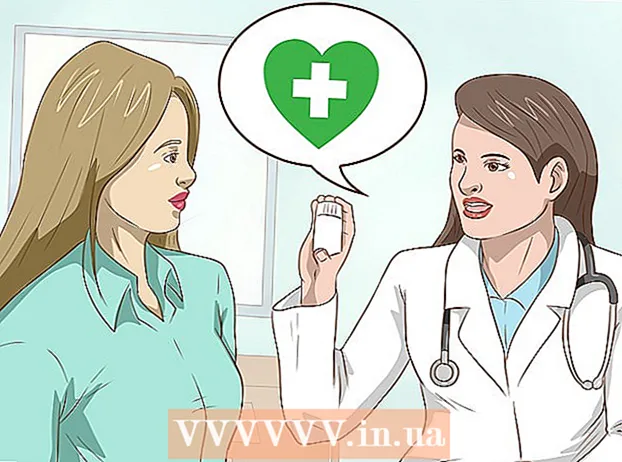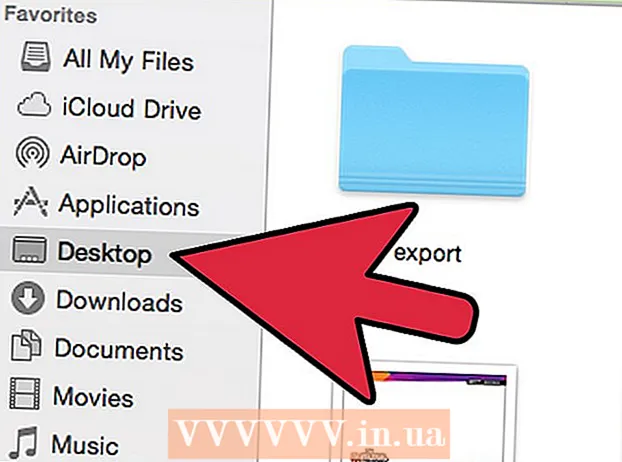Autor:
Lewis Jackson
Fecha De Creación:
12 Mayo 2021
Fecha De Actualización:
1 Mes De Julio 2024

Contenido
En este artículo, wikiHow te mostrará cómo eliminar todas las cookies en los navegadores Firefox en computadoras y dispositivos móviles. Las cookies son pequeños archivos que se utilizan para almacenar su información de navegación. Si lo desea, puede eliminarlos por completo desde el menú de configuración de Firefox.
Pasos
Método 1 de 3: en la computadora
Abre Firefox. Haga clic en el icono de la aplicación Firefox con un zorro naranja sobre un fondo verde oscuro.

Haga clic en el botón ☰ en la esquina superior derecha de la ventana. Aparecerá un menú desplegable.
Hacer clic Thư viện (Galería) cerca de la parte superior del menú desplegable abrirá una nueva página en el menú.

Hacer clic Historia (Historial) está cerca de la parte superior del menú desplegable.
Haga clic en la opción Limpiar el historial reciente ... (Borrar historial reciente) en la parte superior del menú desplegable "Historial". Una ventana nueva aparecerá.

Haga clic en el cuadro desplegable "Intervalo de tiempo para borrar" para abrir un nuevo menú. Este cuadro está en la parte superior de la ventana que aparece.
Haga clic en una opción Todo (Todo) en este menú. Luego, en lugar de solo cookies durante un día o una semana, se eliminarán todas las cookies que estén en su navegador.
Marque la casilla "Cookies" ubicada en el medio de la nueva ventana que aparece.
- Puede desmarcar todos los elementos de esta ventana excepto "Cookies".
- Cualquier elemento seleccionado se borrará cuando proceda a eliminar las cookies.

Haga clic en la opción Despejado ahora (Eliminar ahora) en la parte inferior de la ventana que aparece. Se eliminarán las cookies de Firefox.- Esto puede tomar unos pocos minutos.
Evita que las cookies vuelvan a aparecer. Si no desea que Firefox almacene cookies, puede desactivarlas de la siguiente manera:
- Hacer clic ☰.
- prensa Opciones (Opcional) o para Mac, presione Preferencias (Opción).
- Haga clic en la tarjeta Privacidad y seguridad (Privacidad y seguridad).
- Desplácese hacia abajo hasta el encabezado "Cookies y datos del sitio".
- Marque la casilla "Bloquear cookies y datos del sitio".
Método 2 de 3: en un iPhone

Abre Firefox. Haga clic en el icono de la aplicación Firefox con un zorro naranja sobre un fondo verde oscuro.
presiona el botón ☰ en la esquina inferior derecha de la pantalla. En algunos casos, es posible que deba desplazarse hacia arriba o hacia abajo para encontrarlo. Aparecerá un menú.
Hacer clic Configuraciones que aparece para abrir la página de Configuración.
Desplácese hacia abajo y toque la opción Borrar datos privados (Borrar datos de privacidad) en el medio de la página de Configuración.
Haga clic en el control deslizante blanco "Cookies". Esta barra se volverá verde, lo que indica que las cookies se eliminarán cuando se seleccione la opción Borrar datos de privacidad.
- Para no eliminar ningún otro dato por error, toque para desactivar cualquier otro control deslizante en la página. Tenga en cuenta que el control deslizante "Cookies" debe ser verde.
- Omita este paso si el control deslizante "Cookies" ya está en verde.
prensa Borrar datos privados al final de la página.
prensa Okay cuando se le solicite que Firefox comience a eliminar las cookies.
- Esto puede tomar unos pocos minutos.
Método 3 de 3: en Android
Abre Firefox. Haga clic en el icono de la aplicación Firefox con un zorro naranja sobre un fondo verde oscuro.
presiona el botón ⋮ en la esquina superior derecha de la pantalla. Aparecerá un menú desplegable.
Haga clic en el artículo Configuraciones (Configuración) en el menú desplegable para abrir esta página.
Haga clic en la opción Borrar datos privados (Borrar datos de privacidad) está cerca de la parte superior de la página de Configuración.
- Para tabletas, esta opción está en el lado izquierdo de la página de Configuración.
Haga clic en la opción Despejado ahora (Limpiar ahora) en la parte superior de la página Limpiar datos privados.
Marque la casilla "Cookies e inicios de sesión activos" (Cookies e historial de inicio de sesión). Puede desmarcar todas las casillas contenidas en esta página excepto "Cookies e inicios de sesión activos".
- Omita este paso si el cuadro de arriba ya está seleccionado.
prensa BORRAR DATOS (Borrar datos) en la esquina inferior derecha de la pantalla. Comenzará el proceso de eliminación de cookies en Firefox.
- Esto puede tardar unos minutos en completarse.
Evita que las cookies vuelvan a aparecer. Si no desea que Firefox guarde las cookies en su dispositivo Android, puede desactivarlas de la siguiente manera:
- prensa Intimidad (Privacidad) en la página de configuración de Firefox.
- prensa Galletas.
- prensa Discapacitado (Desactivado) en el menú que aparece.
Consejo
- Gracias a las cookies, el tiempo de carga se acorta y el sitio web puede recordar su información de inicio de sesión. Por lo tanto, mantener cookies no es necesariamente algo malo.
Advertencia
- Deshabilitar las cookies en Firefox puede evitar que cargue ciertas páginas o ciertas funciones de la página.